Remote Desktop nu se poate conecta la un dispozitiv Streamvault
Atunci când încercați să accesați un dispozitiv Streamvault™ utilizând Remote Desktop, primiți un mesaj care indică faptul că Remote Desktop nu se poate conecta la computerul de la distanță.

Serviciul Desktop la distanță este dezactivat în Panoul de control SV
Descriere: Pentru a asigura o securitate maximă, accesul de la distanță este dezactivat în mod implicit pe un dispozitiv.
Soluție: Activați accesul de la distanță pe dispozitiv. Pe pagina Securitate Panoului de control SV, porniți Serviciu Remote Desktop.
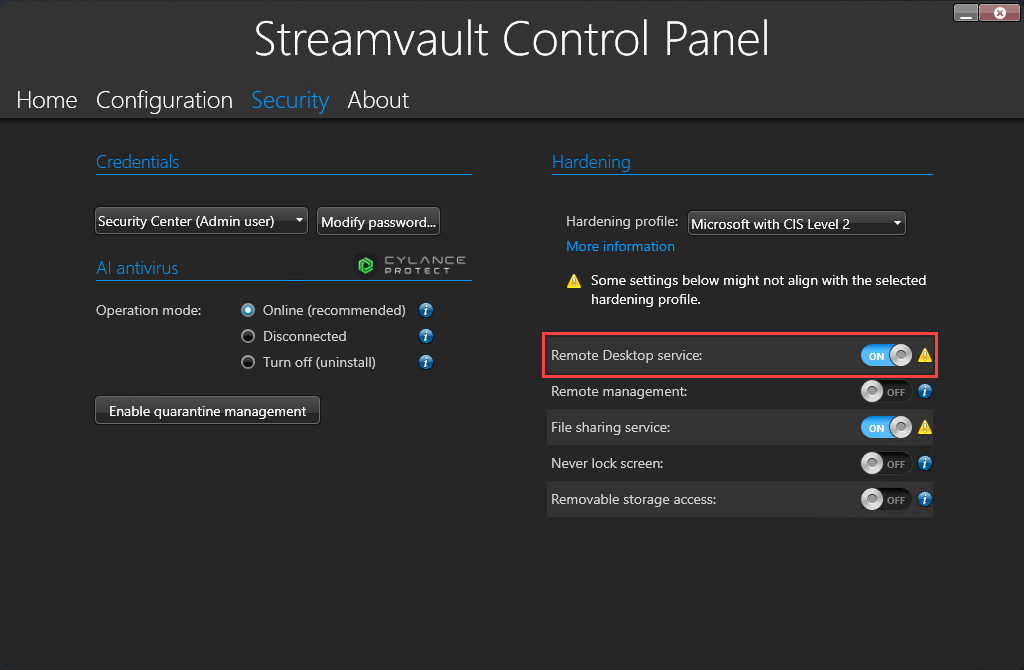
Remote Desktop nu este permis în Windows
Descriere: Deși serviciul Remote Desktop este activat în SV Control Panel, această setare nu este permisă în prezent în Windows.
Soluție: Suprascrieți setarea Windows prin dezactivarea și apoi activarea opțiunii serviciului Remote Desktop .
Serviciile Remote Desktop nu rulează
Descriere: Serviciile Remote Desktop au fost oprite în Windows.
Soluție: Deschideți consola Windows Services, asigurați-vă că Serviciile Remote Desktop este conectat ca utilizator Network Service și asigurați-vă că celelalte servicii Remote Desktop rulează.
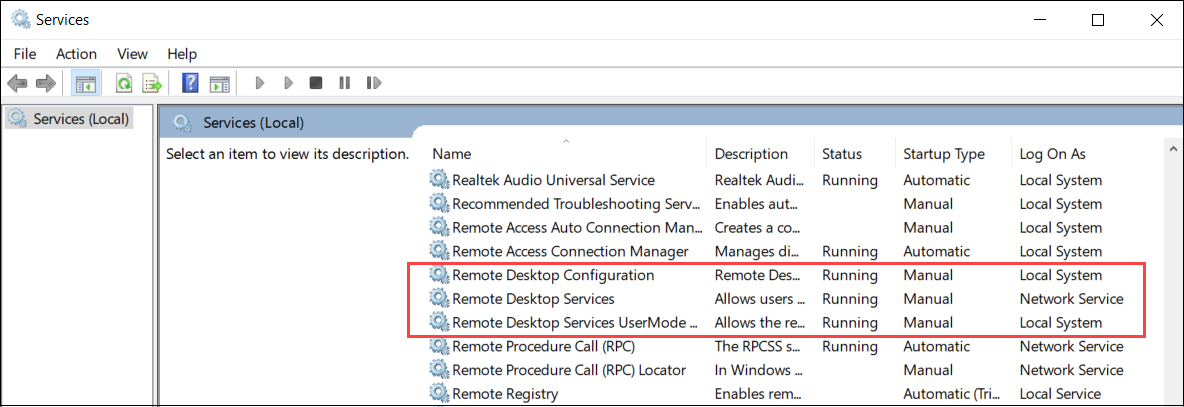
Serviciile Remote Desktop sunt refuzate
Descriere: Windows este configurat pentru a refuza accesul utilizatorilor de la distanță la serviciile Remote Desktop.
- Deschideți Promptul de comandă ca administrator și rulați gpedit.msc.
- Mergeți la .
- Activare Permite utilizatorilor să se conecteze de la distanță prin intermediul serviciilor Remote Desktop.
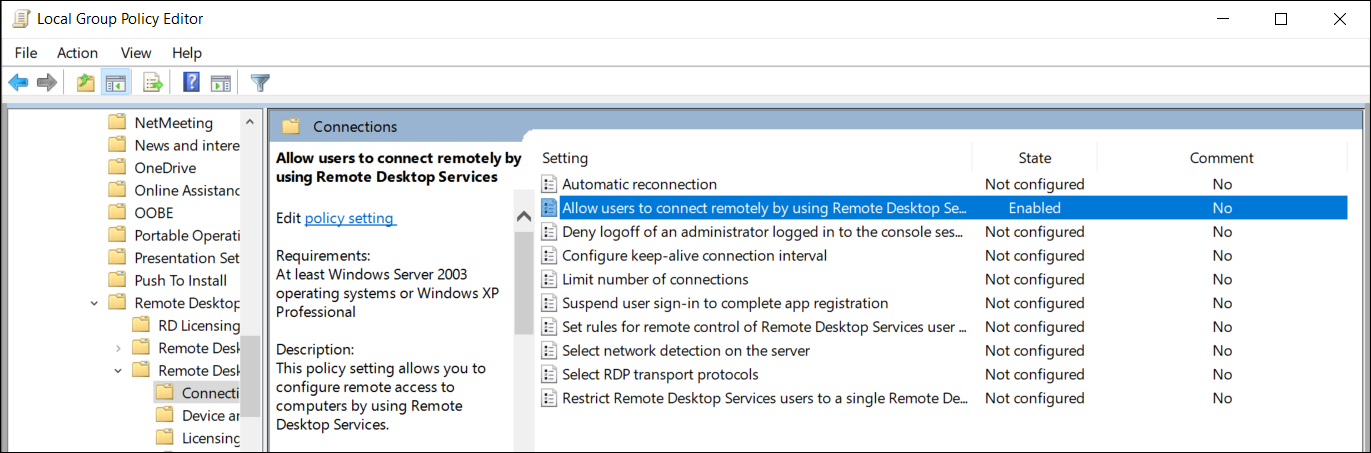
- În Prompt de comandă, rulați gpupdate /force.
- Din Panoul de control Windows, mergeți la de la distanță .
Se deschide fereastra Proprietăți sistem în fila Remote .
- În secțiunea Remote Desktop , asigurați-vă că este selectat Permite conexiuni numai de la computere care rulează Desktop la distanță cu autentificare la nivel de rețea (recomandat).
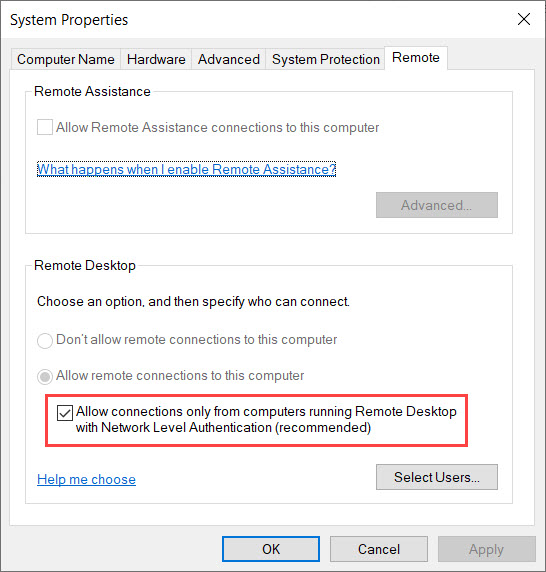
Politicile de grup locale refuză accesul la distanță
Descriere: Politicile de grup locale Windows sunt configurate pentru a refuza accesul de la distanță la dispozitivul dumneavoastră.
- Deschideți Promptul de comandă ca administrator și rulați gpedit.msc.
- Mergeți la .
- Verificați următoarele setări ale politicii de grup:
- Permiteți conectarea prin Servicii la distanță este setat la Administratori.
- Interzicerea accesului la acest computer din rețea este setată la Oaspeți.
- Refuzați autentificarea prin Servicii Remote Desktop este setat la Invitați.
Autentificarea NTLMv2 nu este acceptată
Soluție: Pentru a vă asigura că mediul dvs. permite autentificarea NTLMv2:
- Deschideți Promptul de comandă ca administrator și rulați gpedit.msc.
- Accesați .
- Setați politica la Send LM & NTLM - utilizați securitatea sesiunii NTLMv2 dacă a fost negociată.
Contactați-ne
Soluție: Dacă Conexiunea Desktop la distanță nu se poate conecta, contactați Centrul de asistență tehnică Genetec (GTAC).